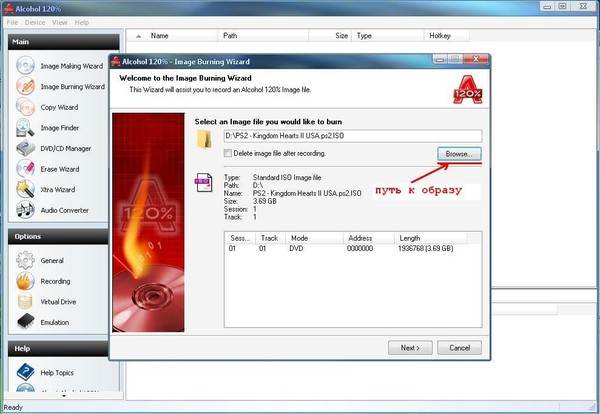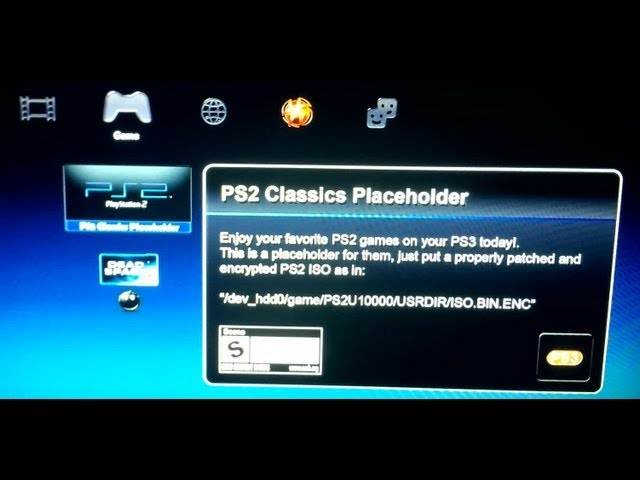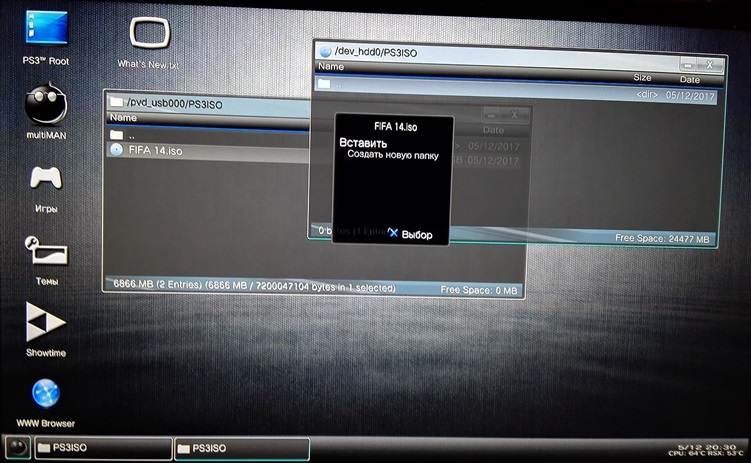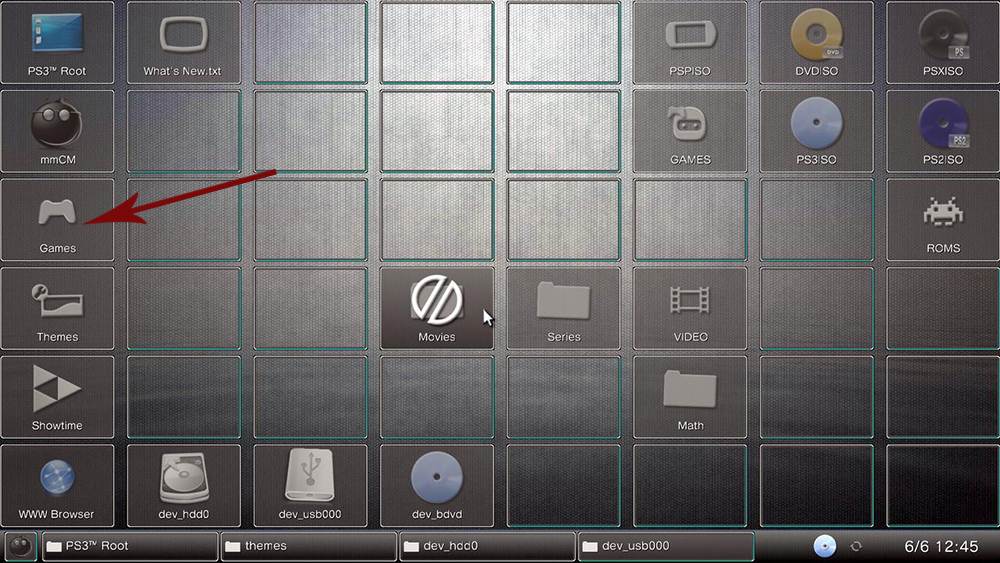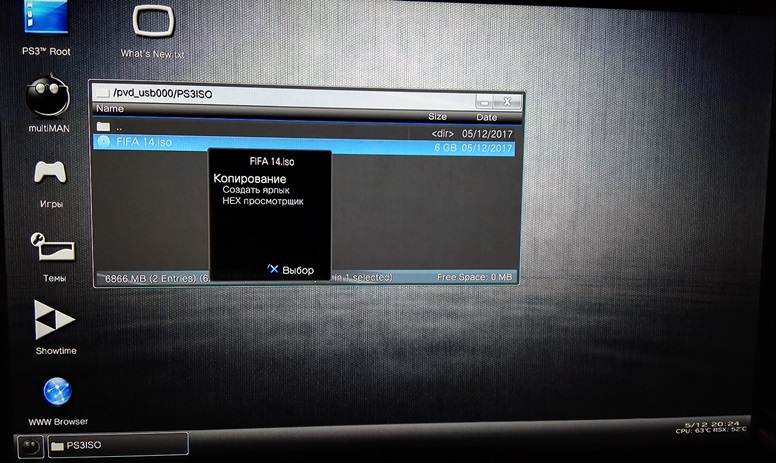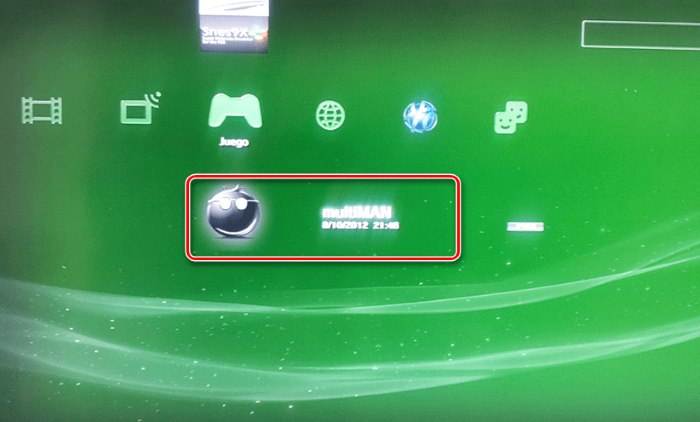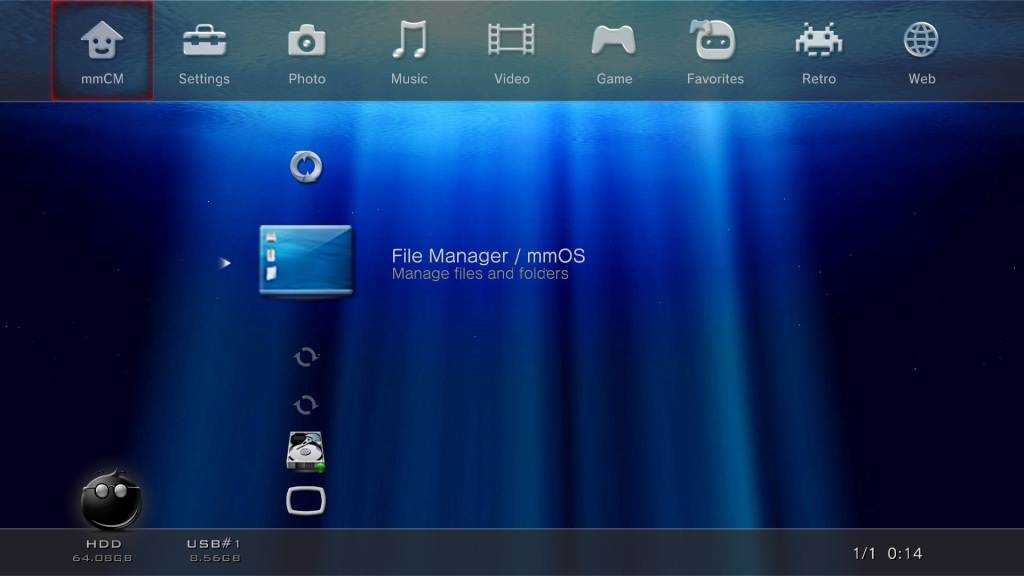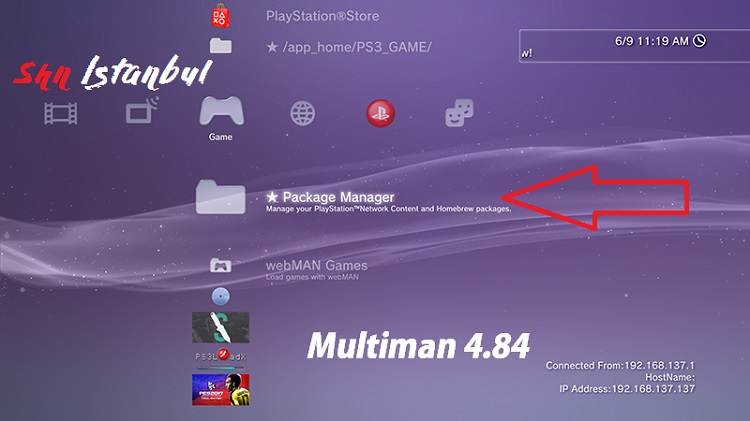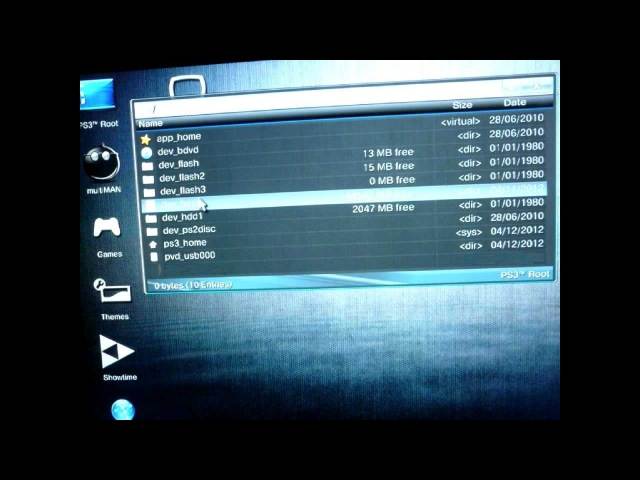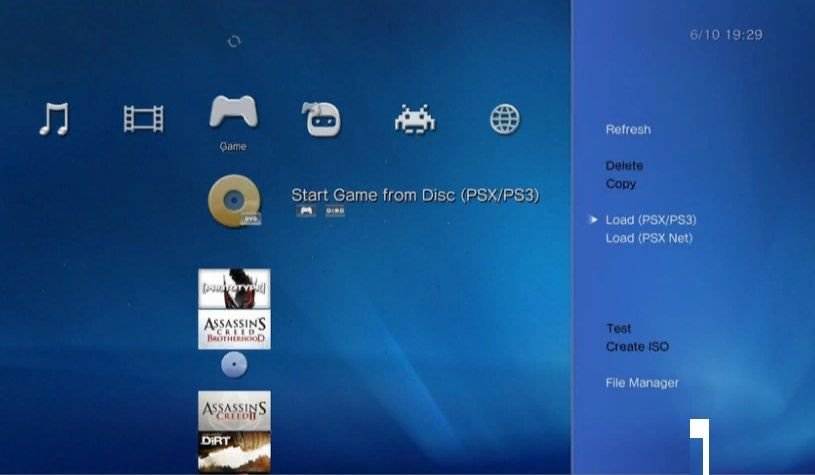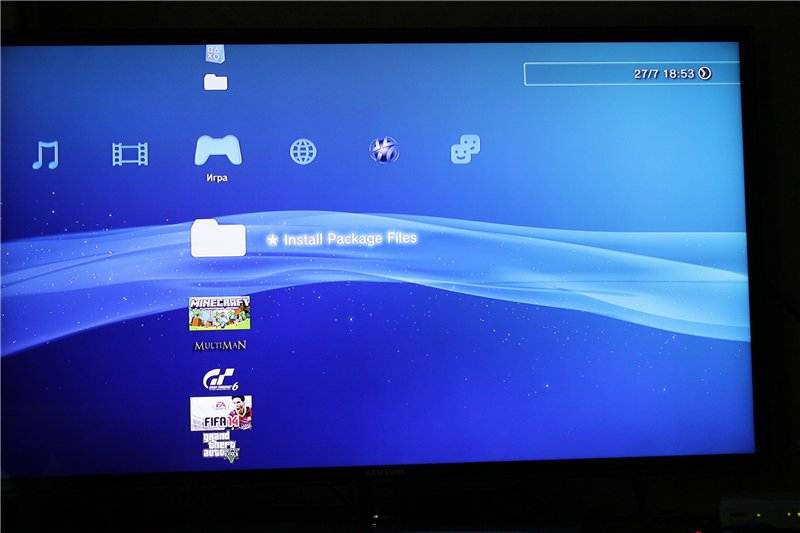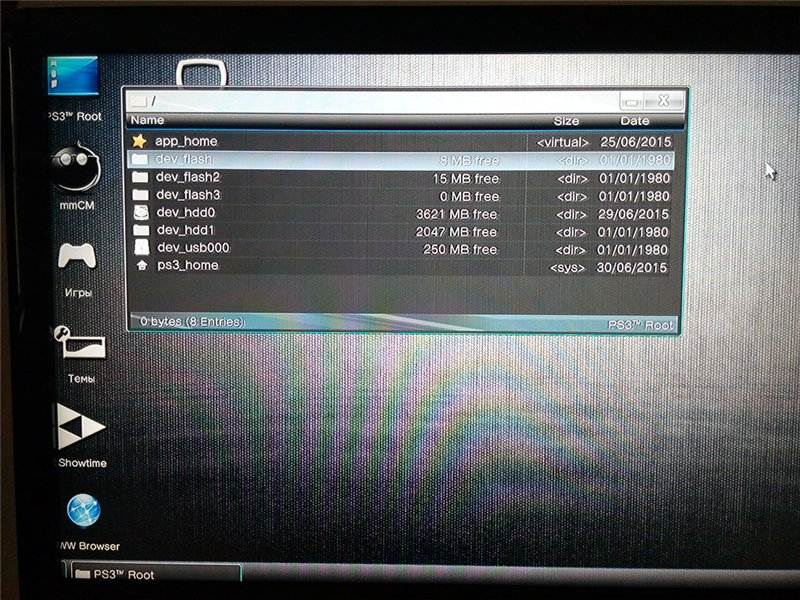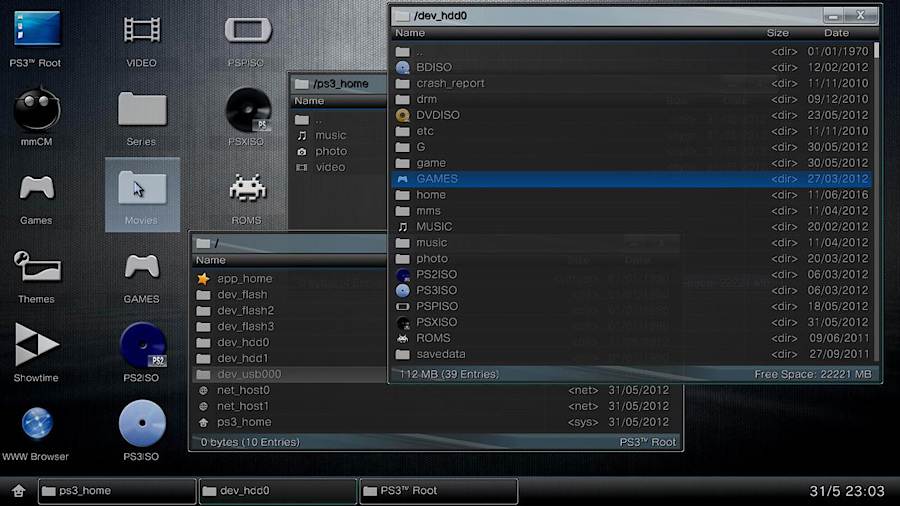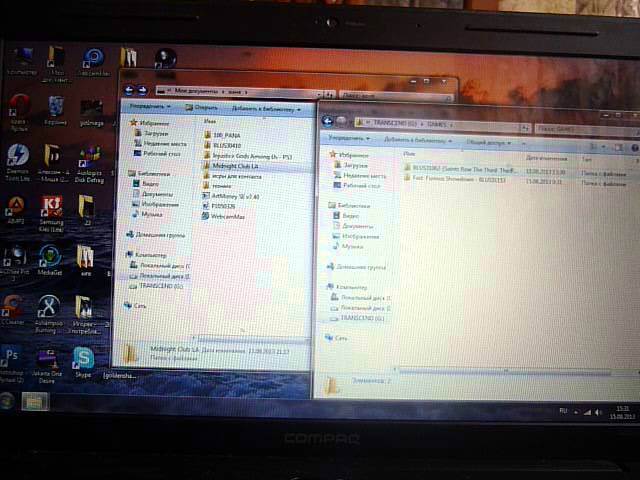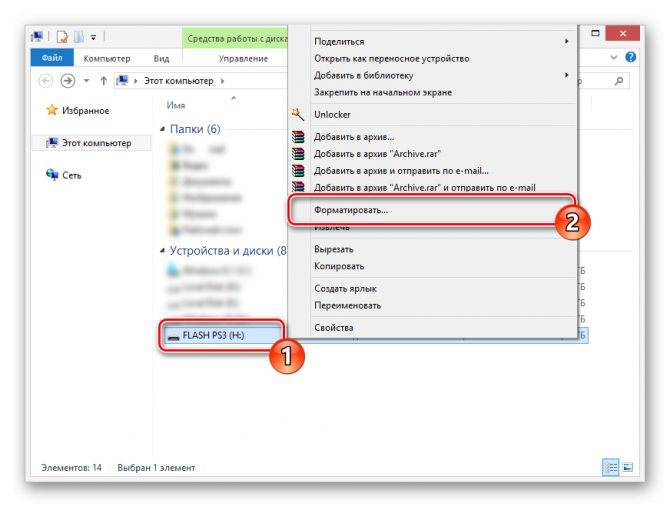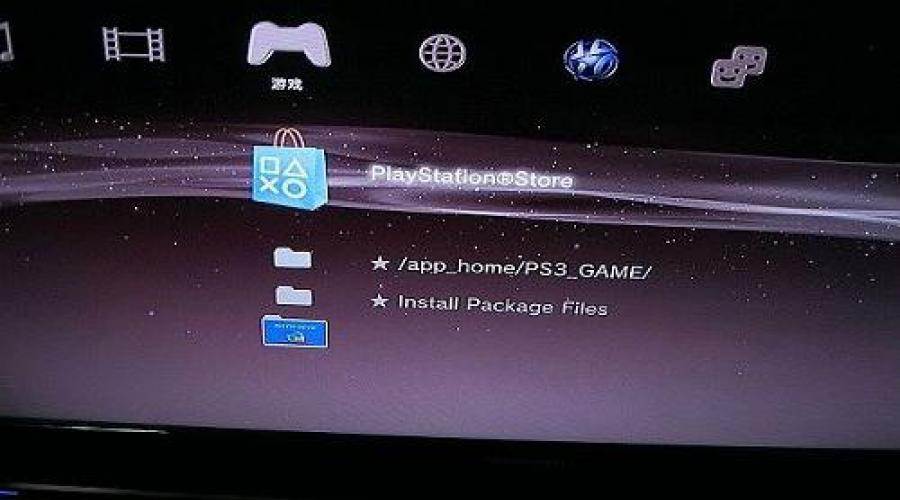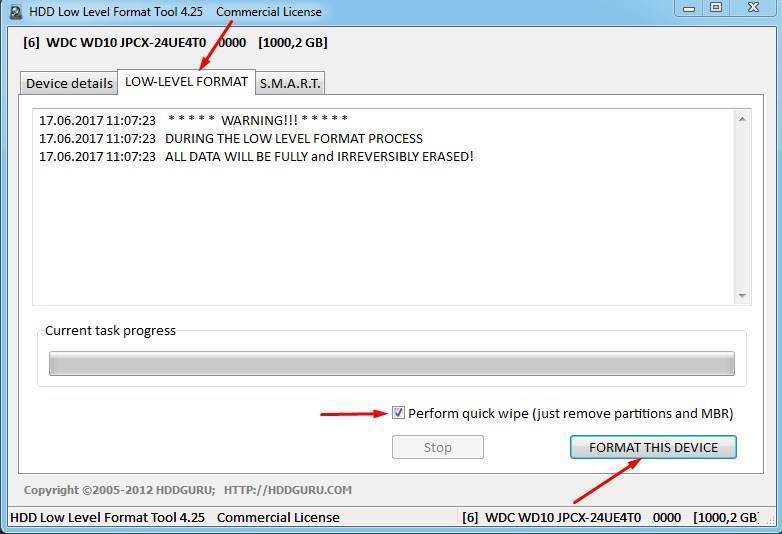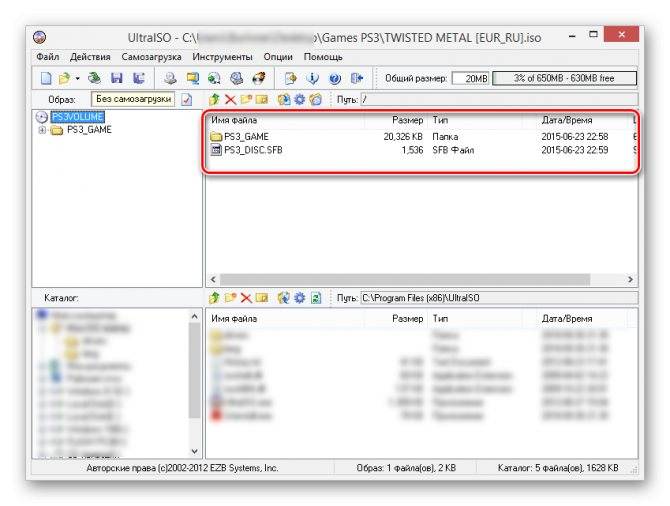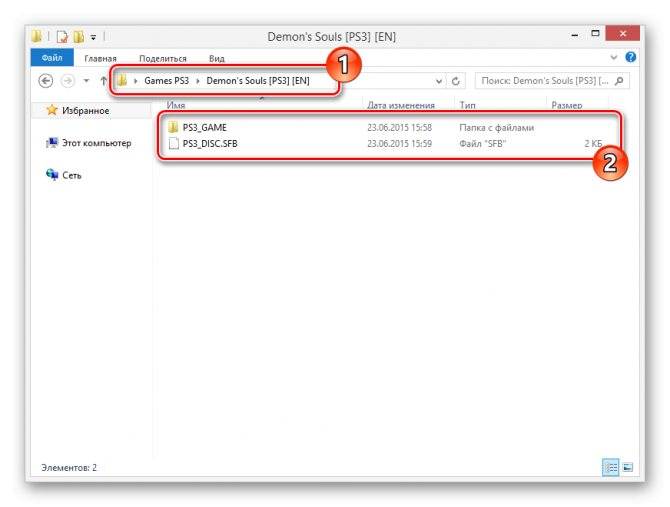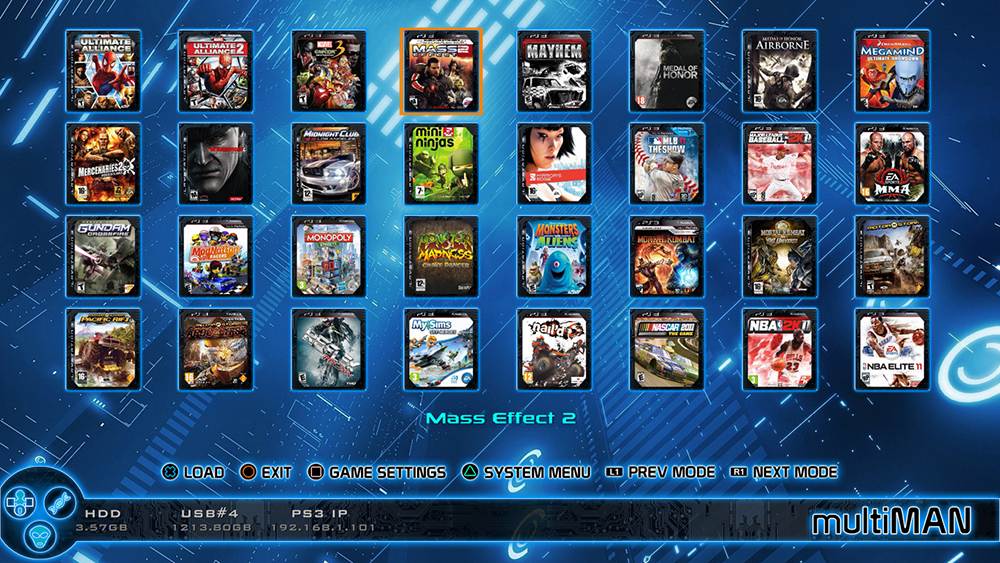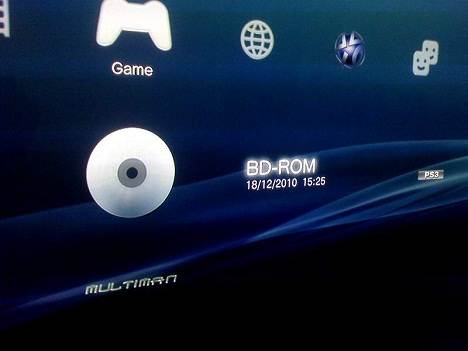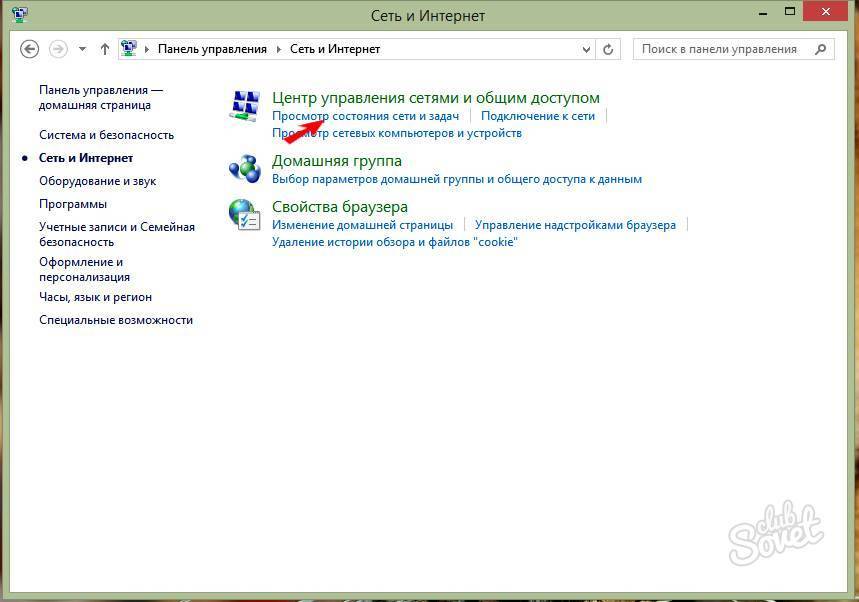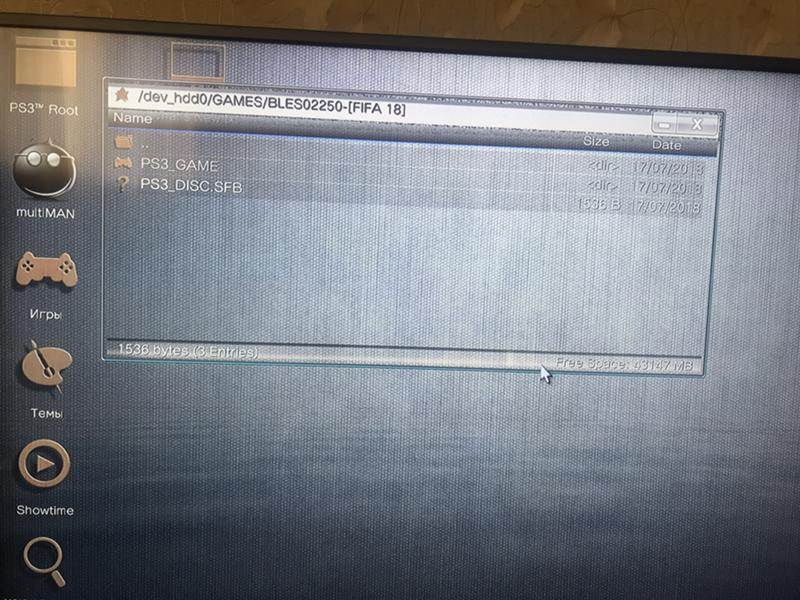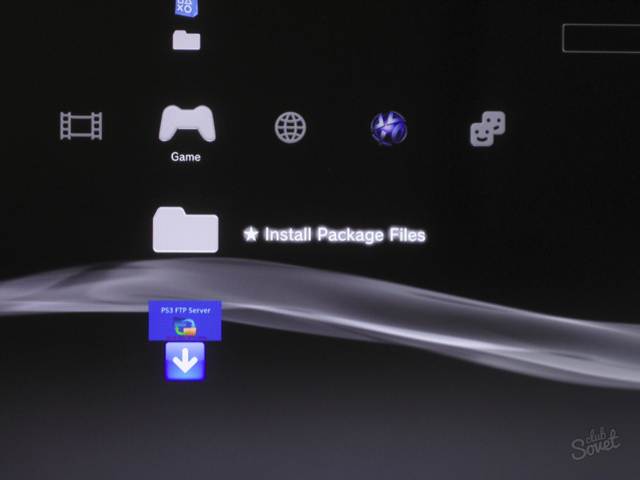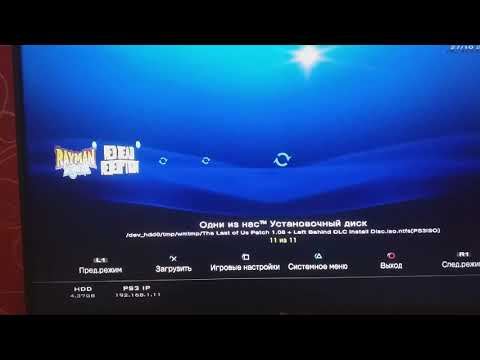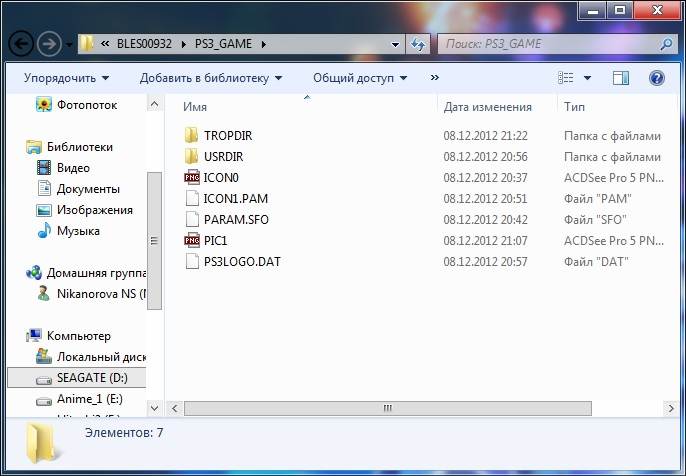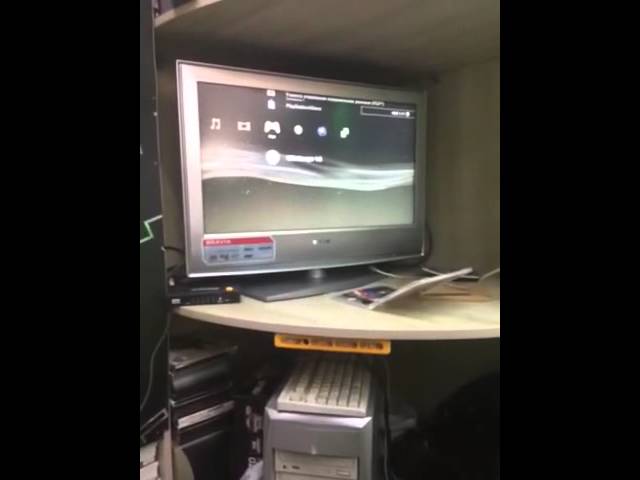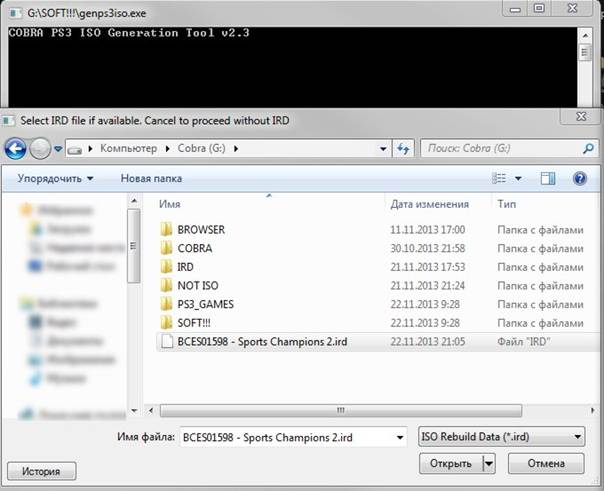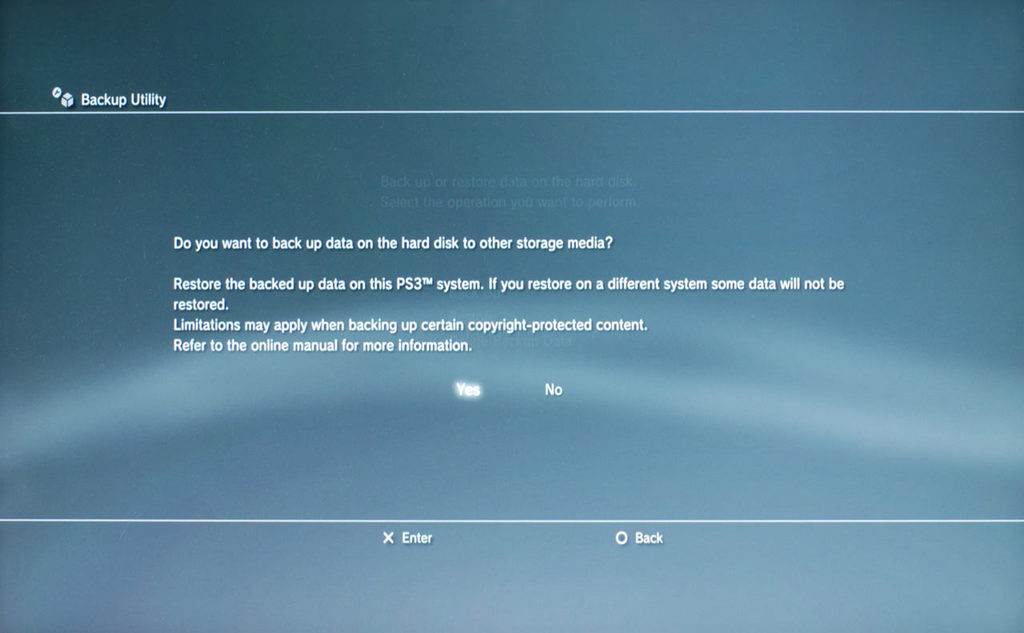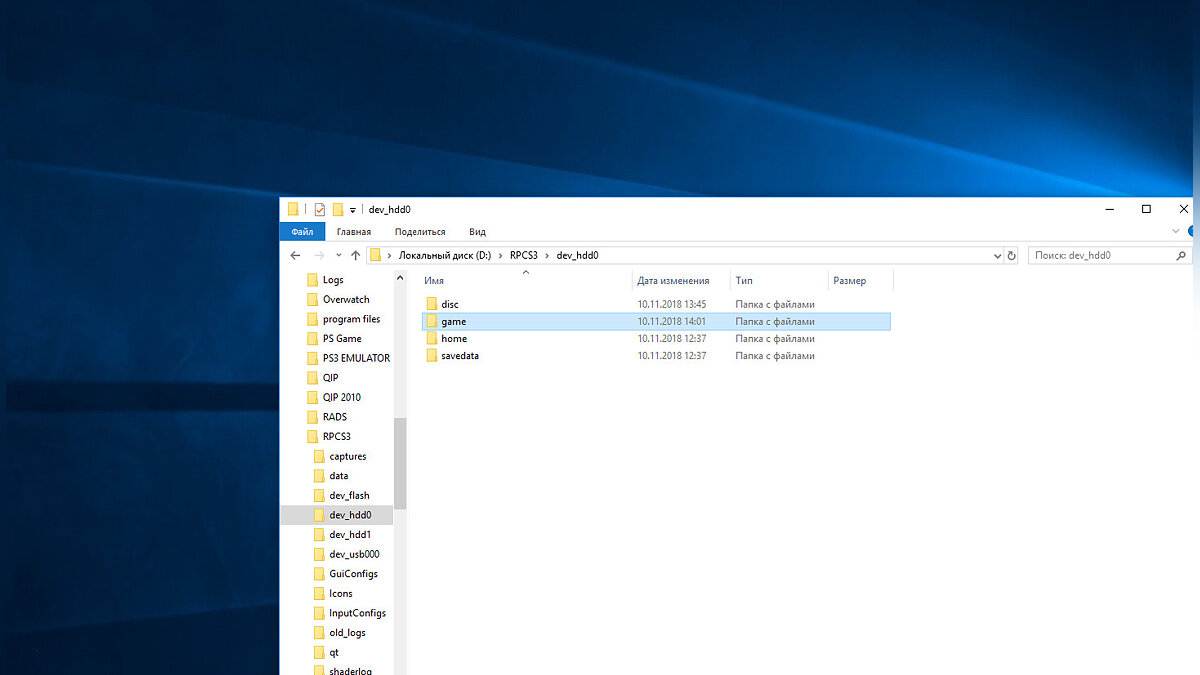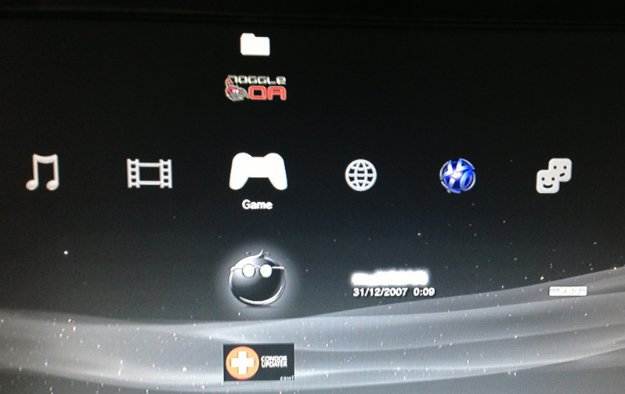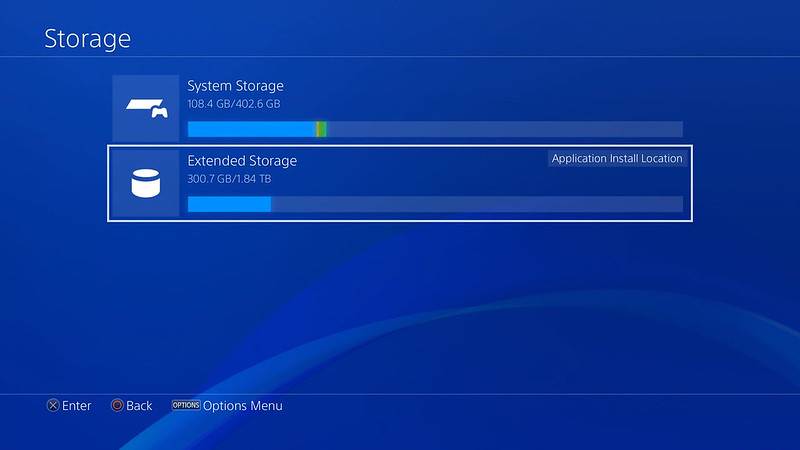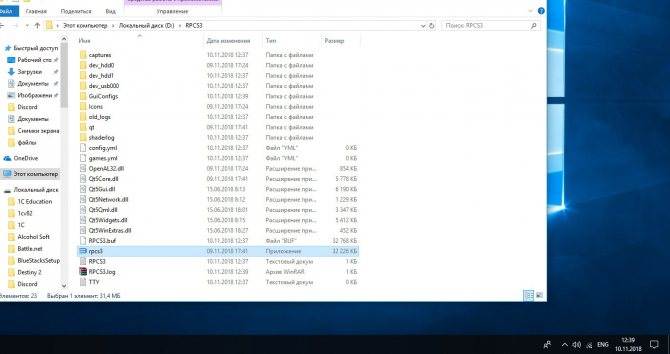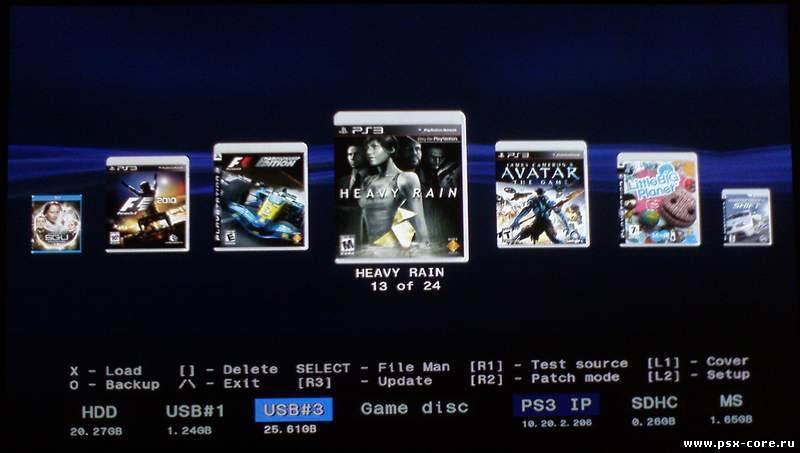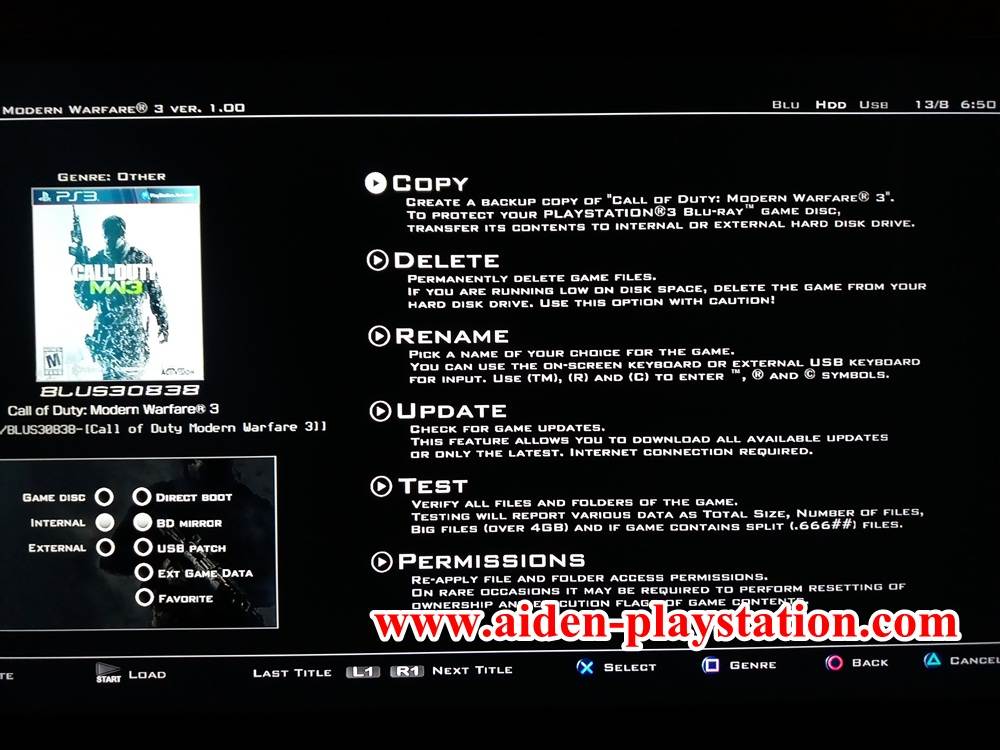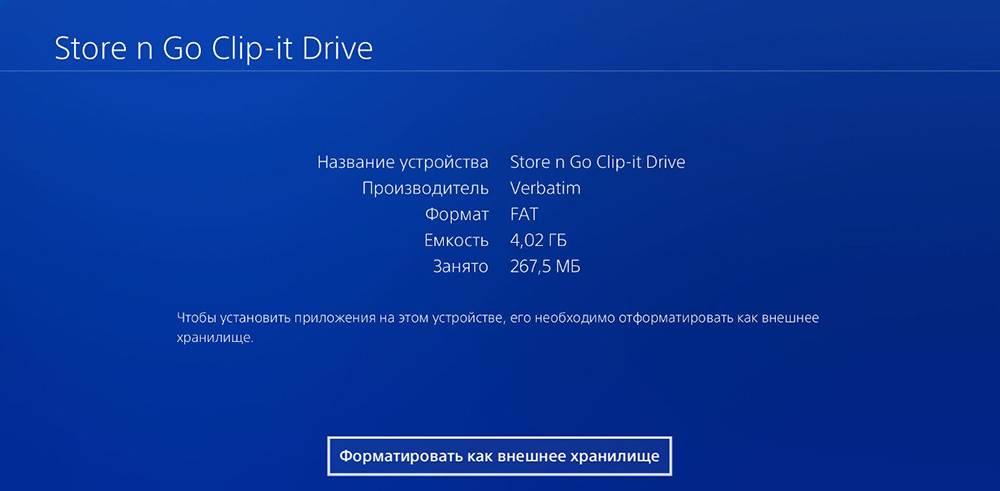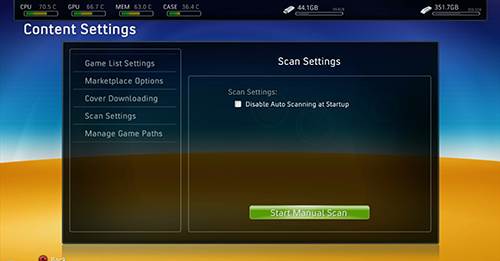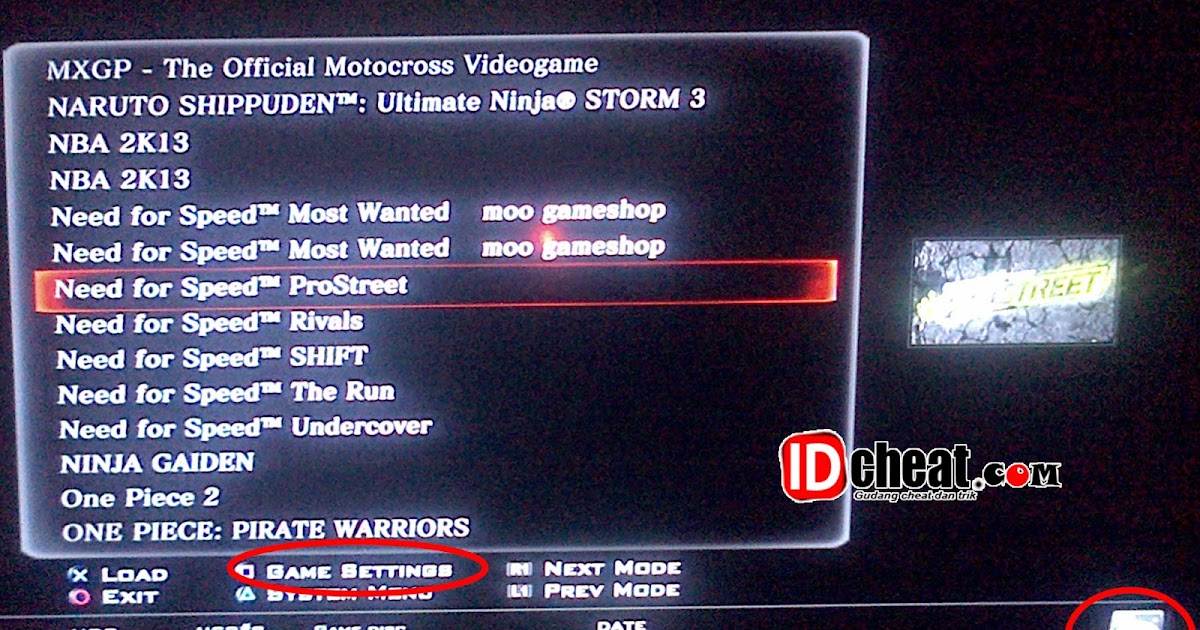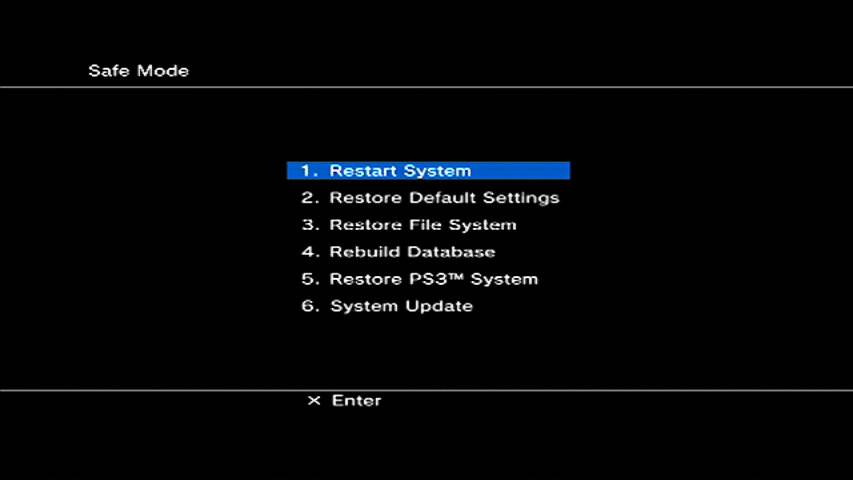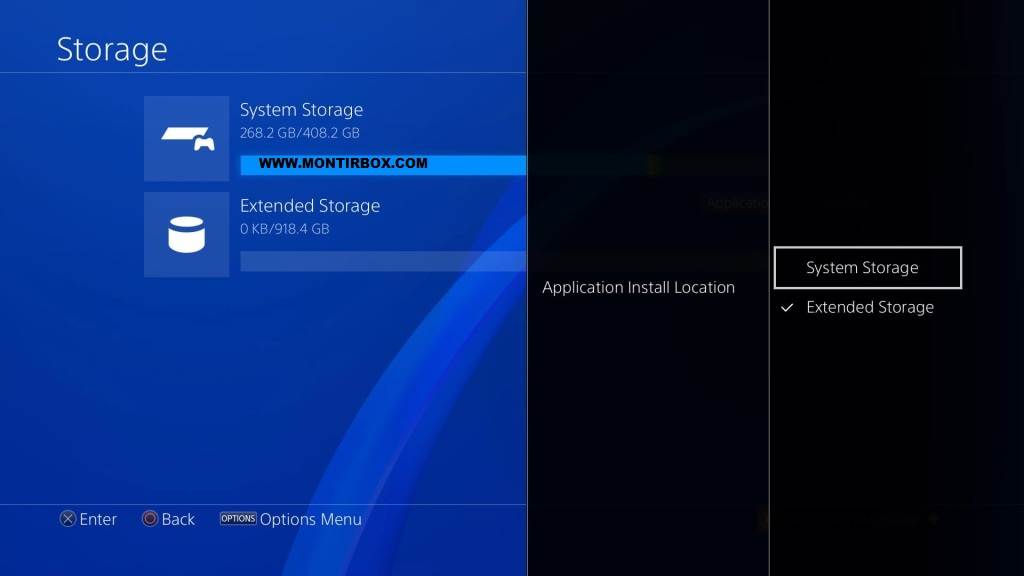I. Установка и последующее использование игры на HDD приставки PS3
1) Для начала требуется подготовить приставку к установке. Чтобы играть без дисков, требуются специально предназначенные для этого приложения. К таковым относятся:
- Blackb0x FTP;
- Open Manager.
Найти их в интернете не составит проблемы.

2) скачиваем перечисленные выше программы. Берем подходящую флеш-USB и форматируем ее в формате FAT32. Закачиваем программы на флешку.
3) Следующим действием требуется перевести приставку в режим jailbreak. Чтобы это сделать, нужно сначала обесточить PS3, то есть вынуть шнур из розетки, либо еще можно, если такое предусмотрено, отключить специальный тумблер.
4) Далее проводим следующие действия:
- В USB-порт консоли вставляем нашу crack-флешку и запускаем приставку;
- Нажимаем последовательно кнопки “Power” и “Eject”, последняя предназначена для извлечения диска;
- Выполняем вход в “Install Package Files”;
- Ищем пакеты с Open Manager, а также с Blackb0x FTP (в данном меню);
- Выполняем поочередно их установку посредством кнопки “Х”. Не забываем проверять, появляются ли пункты с названиями в меню “Игра”;
- После успешной установки обеих программ, вынимаем из USB флешку и переходим к следующему этапу – установке игры.
5) Теперь рассмотрим, как произвести установку игры на жесткий диск приставки:
5.1) Для начала нам потребуется скачать и установить на компьютер Total Commander, если его еще нет (если есть, пропускаем этот подпункт и переходим к следующему);
5.2) Далее требуется соединить компьютер с приставкой с помощью коммутационного шнура. В консоли нужно зайти в “Настройки” и в настройках сети и настройках соединения с интернет произвести следующие действия:
- в пункте “Метод настройки” выбрать “Специальные”;
- “Способ соединения” – выбираем “Проводное”;
- “Режим сетевого устройства” – “Определить автоматически”.
5.3) Далее переходим к настройкам адреса IP. Нужно выбрать пункт “Вручную” и прописать следующие данные:
- IP-адрес → 192.168.1.2
- Маска подсети → 255.255.255.0
- Роутер по умолчанию → 192.168.1.1
- Основной DNS → аналогично предыдущему (192.168.1.1)
- Остальные графы оставляем пустыми.
5.4) В пункте “MTU” выставляем “Автоматически”.
5.5) “UPnP” → включить.
5.6) Прокси-сервер использовать не понадобится. Сохраняем настройки кнопкой “Х” и заходим в меню “Игра”. Находим нашу недавно установленную программу Blackb0x FTP и запускаем ее.
5.7) Снова переходим к ПК, а именно к Total Commander. В Total Commander выбираем “Сеть” и находим там вкладку “Соединиться с FTP-сервером”. Входим в эту вкладку и нажимам “Добавить”, а в настройке соединения выставляем:
- Имя соединения – PS3;
- Сервер – 192.168.1.2:21.
Остальное опять же оставляем пустыми.
5.8) Соединяемся с данным подключением и видим, что появилось меню, в котором нам нужно выбрать каталог с названием dev_hdd0, после чего перейти в меню “Game” → OMAN46756.
5.9) Создаем в этом каталоге папку, причем назвать ее можно как угодно, но для удобства использования лучше назвать “Games”.
5.10) Копируем в эту папку выбранную игру для PS3. После завершения процесса копирования нужно выйти из программы Blackb0x FTP.
5.11) Запускаем программу Open Manager (она, как Вы помните, находится в меню “Игра”). Вам будет задан вопрос об использовании OMAN46756, на который нужно ответить, нажав кнопку “Да” (“Yes”).
5.12) Выбираем скопированную игру и снова жмем кнопку “Х” (игра будет отображаться в каталоге */app_home/PS3_GAMES).
Можем играть. Если не запускается, смотрим пункт 6.
6) Иногда случается, что игра все равно не идет без диска, тогда нужно просто вставить в привод любой лицензионный диск для PS3, предварительно запустив Open Manager и выбрав нужную игру, нажать “Х”. Консоль должна определить этот диск как оригинал диска установленной игры.

Подготовка программы MultiMan для установки игры на PS3
Для того, чтобы установить с флэшки игровые приложения на приставку PS3, нам понадобится специальная программа. Она называется MultiMan. Проверьте на своей приставке. Возможно у вас софт уже установлен. Если нет, то его нужно скачать. Найти данное ПО можно на соответствующих форумах, так как официального сайта менеджер не имеет. Если «Мультимэн» не установлен в Play Station 3, его нужно скачать, распаковать и поместить на USB-носитель вместе с игрой. Этот менеджер позволяет обойти блокировку системой пиратских игр.
Далее выполните следующие действия:
- Вставьте готовую флешку с игрой и с программой в разъем USB на приставке;
- Перейдите в раздел «Install Package Files»;
- Затем откройте пункт «Standard» внизу списка;
- В этом разделе должны отобразится файлы. Найдите здесь MultiMan и выберите его для установки;
- Дождитесь завершения и проверьте, работает ли менеджер;
- В окне менеджера найдите пакет игры и запустите его установку.
Панель управления
Что значит HEN в PS3?
HEN – это самый популярный тип пиратки для PS3. Является сокращением от включателя самоподписанных приложений – Homebrew Enabler. HAN тоже является пиратским ПО, однако более устаревшим и менее функциональным. То есть, HEN – это старый добрый HAN, только имеющий больше функций и модернизированный рейсталинг. В отличие от HAN, Homebrew Enabler может запускать неофициальный контент, а также дает возможность:
- Устанавливать PKG;
- Делать копии любых FTP-документов на необходимый носитель;
- Запускать программы CFW-типа любым удобным способом;
- Инсталлировать бэкап-менеджеры;
- Запускать пиратский контент используя лицензированное ПО от Sony.
- Также при включенном Homebrew Enabler регионы Blu-Ray не проверяются.
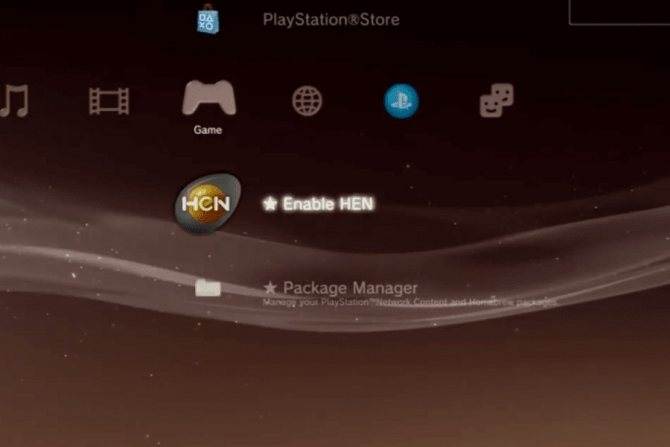
Прошивка HEN в PlayStation 3
Чтобы функций было еще больше, перед установкой рекомендуется не удалять HAN. Несмотря на всю привлекательность, у HEN есть ряд ограничений:
- Homebrews придется переподписывать;
- Отдельные homebrews нуждаются в обновлении;
- После перезагрузки происходит сброс, поэтому при каждом новом включении его необходимо запускать в памяти консоли заново.
Запись игры на флешку
Как только консоль перепрошита, все дальнейшие действия легко выполнять самостоятельно. Чтобы запустить на PS3 игры с флешки, необходимо вначале правильно загрузить их на носитель, иначе консоль не сможет считать информацию.
- Отформатируйте флешку в системе FAT32. Для этого:
- подключите флешку и щелкните правой кнопкой по ее значку в Проводнике;
- выберите «Форматировать», в поле «Файловая система» выберите «FAT32»;
- нажмите «Начать».
Помните, что форматирование удалит все данные с накопителя!

- Создайте на флешке папку «GAMES»;
- Скачайте игру из интернета и распакуйте папку с игрой в директорию «GAMES».
в папке с игрой всегда должны присутствовать папка «PS3_GAME», в которой должна лежать «USRDIR». Если таких директорий нет среди скачанных вами файлов, то игра записана неправильно и не запустится на консоли.
Система FAT32 не позволяет записывать на носитель файлы больше 4 Гб. Что же делать, если среди файлов с игрой такие есть? Вам понадобится программа . Она позволяет разделить крупные файлы и записать их на носитель.
- Скачайте и откройте программу;
- В верхней строке выберите местонахождение папки с игрой, которая не записывается на флешку;
- В строке под ней выберите, куда запишется новая версия с разделенными файлами. Лучше всего выбирать папку уже на флешке;
- В выпадающем списке ниже выберите «filename.666##».
Дальше программа выполнит все необходимые действия самостоятельно.
Как установить игру на PS3?
Давайте рассмотрим два возможных варианта, как установить игру на PS3. Первый вариант — установка игры на жесткий диск самой приставки, а второй — возможность играть в игру, установленную на внешнем носителе.
Готовим PS3 к установке игр
Для того, чтобы можно было играть на PS3 в различные игры без дисков, нам потребуются специальные программы. Программы, которые нужно скачать, называются Blackb0x FTP и Open Manager, а скачать их можно вот отсюда: narod.ru.
Файлы с программами из этого архива нужно скопировать на флэшку USB, предварительно отформатировав ее в формате FAT32. Теперь переводим приставку в режим jailbreak, для чего сначала обесточиваем PS3: вынимаем шнур из розетки или, если есть специальный тумблер, отключаем его.
Устанавливаем их по очереди кнопкой «X» и смотрим, появились ли соответствующие пункты с названиями программ в меню «Игра». Если все в порядке, вынимаем флэшку и приступаем непосредственно к установке игры.
Как установить игру на PS3 на HDD приставки?
Этот способ хорош тем, что позволяет играть в игры любого размера, а не только до 4 Гб, как это возможно с внешнего жесткого диска. Для начала проверьте, установлена ли на вашем компьютере программа Total Commander. Если да, то все в порядке, если нет, скачайте ее вот отсюда: «Total Commander — v8.01 final» и установите.
Теперь с помощью коммутационного шнура соединяем ПК и консоль.
В консоли заходим в пункт «Настройки», затем в «Настройки Сети» и в «Настройки соединения с интернет», где в графе «Метод настройки» выбираем «Специальные», в графе «Способ соединения» — «Проводное», в графе «Режим сетевого устройства» ставим «Определять автоматически» и, наконец, в настройках IP-адреса выбираем пункт «Вручную».
Теперь настраиваем соединение, для чего используем следующий IP адрес : 192.168.1.2. В графе «Маска подсети» выставляем 255.255.255.0, а в графах «Роутер по умолчанию» и «Основной DNS» ставим 192.168.1.1, а дополнительный DNS оставляем, как есть. В MTU выставляем «Автоматически», прокси-сервер не используем, а для UPnP используем режим «Включить».
Продолжаем установку
Кнопкой «X» сохраняем настройки и переходим в программу Blackb0x FTP в меню «Игра». В программе Total Commander на ПК выбираем «Сеть» и затем: «Соединиться с FTP-сервером». Жмем на «Добавить» и в настройке соединения FTP выставляем PS3 для имени соединения, 192.168.1.2:21 для сервера, а учетную запись с паролем оставляем пустыми. После этого соединяемся с выбранным подключением.
В появившемся меню выбираем каталог под названием dev_hdd0 и переходим в меню «Game» и в OMAN46756. В этом каталоге создаем папку под названием «GAMEZ», куда с помощью кнопки F5 и копируем папку с желаемой игрой. После того, как процесс копирования завершится, выходим из программы Blackb0x FTP и запускаем Open Manager в меню «Игра».
Если у вас завалялся любой лицензионный диск от PS3, то снова запустите Open Manager и вставьте ваш диск в привод и нажмите «X» после выбора нужной игры — консоль определит его как оригинальный диск для установленной игры.
Как установить игру на PS3 с внешнего HDD?
Как мы уже отмечали, этот способ несколько хуже из-за того, что с внешнего носителя невозможно запустить игры, размер которых превышает 4 Гб (из-за особенностей формата FAT32).
Кроме того, в процессе игры с внешнего жесткого диска могут наблюдаться ошибки и низкая скорость (из-за того, что скорость USB-соединения не такая быстрая, как скорость передачи данных на обычном HDD).
Для запуска игры с внешнего HDD нужно отформатировать его в формат FAT32, создать на диске папку «GAMEZ» и скопировать туда требуемые игры. Запуск игр осуществляется также с помощью Open Manager. Ну вот — теперь вы знаете, как установить игру на PS3.
Как установить игры на PS3 с флешки

Даже после выхода более современных и усовершенствованных консолей нового поколения, PS3 все ещё остается в приоритете среди пользователей игровых приставок. В основном это происходит из-за того, что на ней остается огромное количество эксклюзивов, которые до сих пор не портировали на более новые консоли, однако это не единственная из причин. Существует удобный способ установки игры на PS3 с помощью USB-накопителя, о которым мы и будем говорить ниже.
Установка игр на PS3 с флешки
Здесь мы не будем затрагивать перепрошивку самой консоли по причине того, что на это может уйти много времени. Исходя из этого, все далее совершенные действия подразумевают под собой то, что вы уже сделали это без нас. Поэтому переходим сразу к инструкции по установки игры на консоль с флешки.
Шаг 1: Подготовка съемного носителя
Сначала вам понадобится пустой носитель, на который впоследствии необходимо поместить исходный установочный файл. Его нужно предварительно отформатировать. Взять можно любой съемный диск, ЮСБ флешку или даже карту памяти типа microSD.
Однако вам стоит знать, что отличие накопителей состоит в разной скорости передачи данных. Исходя из этого, обычная флешка намного лучше подойдет для таких целей.

Не забудь про то, что накопитель должен иметь необходимое количество вместимой памяти для ваших нужд. Подойдет как восьми ГБ флешка, так и USB жесткий диск.

После форматирования накопителя загружайте данные игры на флешку. Помочь вам в этом сможет стандартный набор инструментов Windows.
Вставь ваш накопитель в разъем на компьютере.

Перейдя в “Мой компьютер”, ПКМ нажмите на иконку накопителя и в появившемся меню найдите строчку “Форматировать. “. Кликайте по ней.

Если вы решили воспользоваться HDD, то для этого необходимо скачать специальное ПО и начать форматировать накопитель в формате “FAT32”.

В разделе “Файловая система” найдите строчку “FAT32” и нажмите на неё.

В разделе ниже под названием “Размер единицы распределения” можете оставить все по умолчанию либо выбрать размер “8192 байт”

Если у вас есть желание закончить форматирование быстрее обычного, то поставьте галочку “Быстрое(очистка оглавления)”. Это делать необязательно. После этого нажимайте на кнопку “Начать”, и запустится форматирование накопителя.
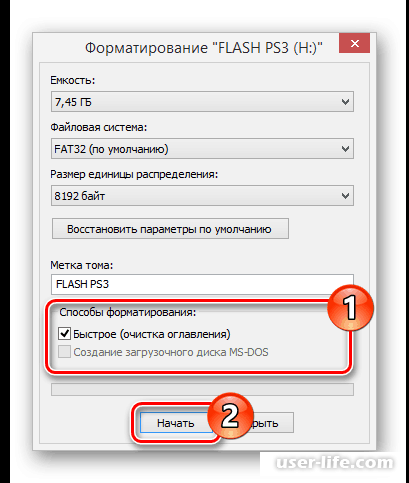
После окончания процесса должно выскочить окно, сообщающее о завершении форматирования. Это значит, что мы можем приступать к следующему шагу.
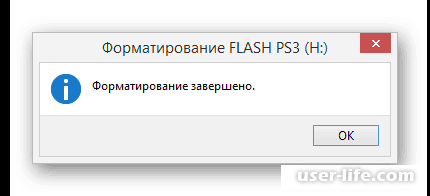
Шаг 2: Скачивание и копирование игр
Внимательно загружайте файлы на накопитель, потому что если что-то пойдет не так, то консоль просто не сможет прочитать данные и весь процесс пойдет насмарку. Однако это не значит, что на этом все закончится. Вам остается только по новой переместить файлы, только уже в правильную директорию на накопителе.
Во-первых, вам надо создать новую директорию на флешке и назвать её “GAMES”. В последующие разы эта папка будет использоваться как основной каталог.

Загружайте с любого интернет-ресурса необходимый вам архив с игрой на PS3. Дальше с помощью ПКМ и архиватора WinRAR разархивируйте его.

Вам могут попасться файлы формата ISO, для разархивирования которых нужна специальная программа под названием UltralSO.

Найдите в скаченной папке игры файлы “PS3_GAME” и “PS3_DISC.SFB”.

С помощью копирования перенесите всю директорию в вашу корневую папку “GAMES” на накопитель.

После совершенных действий на вашем накопителе будет находиться несколько исполняемых файлов, которые без особых сможет определить консоль PS3.

Теперь с помощью безопасного извлечения вытащите флешку из вашего ПК и приступайте к работе с игровой приставкой.
Шаг 3: Запуск игр на консоли
Все последующии инструкции будут очень простыми, потому что от вас здесь практически ничего не будет зависеть. Однако это при условии того, что исходные файлы с игрой являются исправными и работоспособными.
Воткните USB-накопитель через специальный разъем с задней стороны приставки.

С помощью консоли “multiMAN” удостоверьтесь в том, что флешка была успешна подключена.

Теперь найдите в списке найдите специальное приложение для считывания игр, как показано на скриншоте.

Иногда после подключения может потребоватся обновить данные о списках игр. Для этого воспользуйтесь сочетанием кнопок “Select+L3” на вашем джостике.
После выполнения данной инструкции вам будет доступна возможность играть на PS3 в игры, находящиеся на флеш-накопителе. Однако не стоит забывать, что эта функции становиться доступной только после кастомной прошивки консоли.
Порт USB в PlayStation
Сама PlayStation 3 имеет на своём борту от двух до четырёх портов (чаще всё-таки два) USB. Их формат — 2.0.
Разработчиком предназначены они для подключения периферийных устройств, а не для просмотра фото, видео или загрузки игр.
Сони считает, что фильмы нужно смотреть с дисков блю-рей или обычных DVD (естественно, лицензионных). То же касается игр, которые ещё можно скачивать после покупки в онлайн-сервисах.
Скажем прямо, в нашей стране немалая доля игроманов не собирается соблюдать авторские права (хотя собственные права никому в обиду давать и не подумают). Поэтому флешка как объект в игровой консоли PS3 часто связывается с пиратскими нечистыми помыслами.
Разработчик сделал возможность её использования и с белыми намерениями — для сохранения, скриншотов, сейвов. На неё можно также записывать видеофайлы и обновлять с неё программное обеспечение (в PS4).
Ps3 установка pkg с ntfs

Установка игр PKG на PS3 – это то, чем должен владеть каждый, кто купил данную приставку с уже установленной кастомной прошивкой или наконец-то решился модифицировать свою консоль. Для начала давайте разберемся, что это за формат такой.
Если вы пользуетесь консолью с «Custom Firmware» (CFW), которая также именуется «программной прошивкой», все игры, скачиваемые с торрентов и устанавливаемые на жесткий диск, будут иметь разрешение «.pkg».
PKG-образы создавались исключительно для приставок PlayStation. Система изначально заточена под работу именно с этими файлами. В общем, PKG – это игры для PS.
Как записать большие файлы на PS3
Образы серьезных больших игр занимают довольно много места в памяти накопителя, в связи с чем при переносе игрушки с компьютера на консоль могут возникнуть определенные трудности.
Приставка читает только те накопители, которые отформатированы в FAT32. Этот формат не поддерживает копирование файлов, объем которых превышает 4ГБ.
В связи с этим придется либо делить образ на несколько файлов, либо поработать над настройками программы multiMAN, являющейся неотъемлемой частью взломанных PS3. Разбить файл не сложно, однако это придется делать каждый раз.
Лучше прибегнуть ко второму варианту, который решит вопрос раз и навсегда.
Обратите внимание на эту часть: USBVID_1234&PID_1234. Вместо «1234» вы увидите другие значения, среди которых могут присутствовать и буквы
Теперь в новый тестовый документ впишите: 0x****:0x****:N, а потом замените звездочки на цифры, которые вы видите рядом с USBVID и PID. Буква N – это количество разделов на диске. Обычно он один.
Теперь нужно переименовать получившийся документ в USB.cfg и скопировать в папку dev_hdd0/game/BLES80608/USRDIR/. Перезагрузите приставку, откройте multiMAN, а потом нажмите Select + «треугольник».
Этот способ работает не на все приставках. Если ничего не помогло, подключите консоль к ПК по FTP. Так тоже можно установить файл PKG на PS3, без каких-либо флешек.
Как установить PKG на PS3
Игры на PS3 устанавливается через Install Package Files. Он изначально есть на любой консоли, но доступен только разработчикам. Соответственно, право пользоваться этой программой можно получить либо обладая специальными разрешениями от Sony, либо взломом.
Нужно закинуть образы на флешку, вставить ее в консоль, открыть Install Package Files, выбрать игру, начать установку. Далее просто перейдите в пункт «Игра» и найдите новый значок.
Чтобы удалить файлы с PS3, никаких дополнительных программ или действий не требуется. Все делается так же, как и на непрошитом экземпляре.
источник
HEN доступен для абсолютно всех консолей с прошивкой 4.86.1 Hybrid Firmware . HEN — это тот же HAN, только более усовершенствованный рестайлинг — всё те же возможности, те же правила, но гораздо функциональнее.
HAN умел запускать только официальный контент, HEN запускает неофициально подписанный код, шифрованный настоящими ключами до 3.55, но только не фейковыми от 3.56 и выше.
HEN — позволяет вам устанавливать PKG, копировать по FTP любые файлы на консоль и куда угодно, запускать CFW игры, как удалённо с компа из ISO, так и с внутреннего HDD, а так же, устанавливать бэкап-менеджеры, как multiMAN, webMAN, irisMAN вкупе с плагинами и прочими фишками.
Тема периодически редактируется, учитывайте .
HEN совместим с HAN, поэтому, после запуска HEN, включать HAN или Debug HAN не надо. HEN, так же, как и HAN, после выключения консоли, сбрасывается, стирается из памяти, поэтому, при новом включении консоли, его надо активировать в память заново. В) В чем различия между PS3HEN и кастомными прошивками? О) Итак, ограничения для HEN:
- Необходимо переподписывать homebrews
- Некоторые homebrews требуют обновления для работоспособности.
- HEN сбрасывается после перезагрузки.
Обязательно! Для стабильности срабатывания HEN сделайте следующее:
В браузере PS3 сделайте домашней страницей пустую страницу.
Удалите через инструменты браузера куки, временные файлы и т.п.
Удалите из каталога /dev_hdd0/home/000000 XX /webbrowser/silk/ подпапку httpcache.
Обратите внимание, что опции вебмена используют браузер, а следовательно засоряют его. Так что периодически чистите браузер (когда HEN не срабатывает).
Установите в браузере PS3, в инструментах () > Подтвердить закрытие браузера > Выключить (по умолчанию включено).
В меню Настройки сети => Подключение к Медиа-Серверу поставить: Выключено.
Процедура запуска и установки файлов
Рассмотрим подробно, как запустить игру на приставке PS 3 с внешнего носителя. Если у вас в наличии есть лицензионный диск, тогда для запуска программы не требуется никаких дополнительных действий, достаточно только включить приставку, вставить диск и можно приступать к развлечениям, так как программа запустится сразу благодаря автозапуску. Некоторые приложения не обладают такой функцией, тогда для их запуска надо нажать кнопку старт и можно окунаться с головой в мир развлечений.
Если диск или флешка имеет нелицензионное происхождение, однако, записанные на них файлы согласно описанным выше рекомендациям, тогда, для того чтобы отобразились данные с накопителей, на PlayStation 3 потребуется запустить программу Multiman, в которой откроются игры с флешки.
С запуском пиратских приложений разобрались. Дальше рассмотрим, как с флешки устанавливать разработку на PS 3. Для этого надо заблаговременно на внешнее запоминающее устройство загрузить программы Blackb0x FTP, Open Manager и Total Commander, если он отсутствует среди заводских установок. Эти программы необходимо копировать на консоль, с их помощью можно установить пиратские файлы на PlayStation 3. После этого установленные игры можно применять в своих целях в приемлемое для потребителя время и в любом месте без дополнительных наружных накопителей.
Какие проблемы могут возникнуть в ходе работы с прошивкой
- Если возникла ошибка, под номером «80010017», это говорит о том, что нужная программа не запустилась. Для решения проблемы перезапускаем приставку и заново открываем ярлык;
- Если возникают другие ошибки или отчетливо заметна некорректная работа системы, нужно очистить браузер от кэша и куки, а также установить эксплоит как домашнюю страницу;
- Ни в коем случае не трогайте «Factory Service Mode» в CFW-настройках! Это приведет к сбою в системе.
Есть ряд других предостережений, к которым нужно относиться максимально ответственно:
- Даже если отключить CFW SYSCALLS, в PSN все равно нельзя заходить, вас обнаружат;
- Нельзя устанавливать ControlConsole API (CCAPI);
- Программы, которые не переделаны под прошивку, работают нестабильно, зачастую некорректно. Перед инсталляцией чего либо следует убедиться, что набор файлов адаптирован под данную прошивку;
- Если вы решили перейти на более новую версию (от 2.2.1), предыдущий раздел /dev_hdd0/plugins/CFW/ следует удалить, а вместе с ним dev_hdd0/hen/hen1.bin и dev_hdd0/hen/stackframe.bin;
- В меню подпапки (webman) не рекомендуется выполнять каких либо действий, пока загрузка полностью не пройдет, иначе консоль зависнет и придется ее перезагружать. О завершении загрузки вас уведомит сообщение на экране, если такая опция не отключена в настройках.
Что предлагает сам производитель
Если ваш PS3 не видит диск, для начала не мешает не забывать простые советы производителя:
- Проверьте, какую версию программного обеспечения вы используете, и убедитесь, что она последняя. Для этого переходим в меню, в настройки системы, и под заголовком «Информация о системе» узнаём версию своего ПО. Если версия не совпадает с последней, переходим на страницу системного программного обеспечения PlayStation 3 и устанавливаем последнюю версию. Но это пока подготовительный этап. Далее, приступаем к главному:
Первое — проверяем качество самого диска.
Пытаемся поставить другой диск. Если другой нормально читается, а на первом нет видимых повреждений, аккуратно, специальными салфетками для CD (не стоит усугублять ситуацию и водить по поверхности диска чем попало) протираем всю поверхность и пытаемся провести чтение вновь. Если и сейчас чтение не проходит, значит, дело в диске, который просто можно выбросить.
- Второе — убеждаемся, совместим ли диск с играми с дисками системы PlayStation 3: ведь до смешного может доходить, он просто не от PS3, а вы мучились целый час.
- Третье — попробуйте проверить, а не читаются ли те же диски на другой системе PlayStation. Если читаются, значит, дело в системе, которую нужно приводить в порядок, и путь тут один, по мнению Sony, идти в сертифицированную службу сервиса.
Если софт весит более 4 Гб
Внимание! Если вы обладатель игровой приставки PS3 Super Slim, вам не помогут никакие инструкции по установке игр. На сегодняшний день её взлом не представляется возможным
Формат FAT32 долгое время оставался очень популярен, его поддерживают практически все устройства. Но есть в нем большой недостаток — он не распознает на диске более 4 Гб информации.
Если игра весит больше:
- Флэшку нужно отформатировать по-новому. Но теперь необходимо указать вместо FAT32 — NTFS;
- Переносим файлы игры на flash-диск и вставляем его в разъем на приставке;
- Включите PS3 и откройте в ней MultiMan. Эта программа работает в двух режимах. Нам нужен режим «MultiMan»;
- Чтобы перейти в него, откройте меню этой программы и выберите здесь нужный режим при помощи кнопкой L1 или R1;
- Затем переходим в программе налево для настроек;
- Выбираем строку под названием «Switch to MultiMan mode» и подтверждаем для его открытия. Нужно нажать кнопку с крестиком на джойстике;
- Режим MMCM должен перезагрузиться. После чего должен отображаться MultiMan. Опускаемся в этом окне вниз, чтобы найти переключение между двумя форматами — NTFS и FAT32;
- Затем нужно войти в файловый менеджер и перекинуть игру по следующему пути «dev_hdd0-GAMES».
После этого перезагружаем приставку. На этом процесс установки игры с флешки на консоль PS3 окончен. Теперь вы сможете поиграть в свою любимую стратегию на консоли.
Каким критериям должен соответствовать внешний диск для PS3
Как таковых особых критериев нет. Но всё же определённые моменты следует учесть.
Объём. Максимальный объём накопителя прямо зависит от особенностей формата файловой системы FAT32. Максимально возможный поддерживаемый объём — не более 2 терабайт. Если будет больше, то вы попросту не сможете его правильно отформатировать, в результате чего функционировать он будет некорректно. В любом случае даже два терабайта — несравнимо лучше, чем несколько десятков гигабайт. Кроме того, на сегодняшний день моделей с ещё большим объёмом не так и много.
Технология. Внешние жёсткие диски могут использовать как обычную технологию HDD с магнитным диском и читающей головкой, так и современную SSD, не содержащую никаких вращающихся деталей. Скорость работы также существенно разнится. HDD работает значительно медленнее SSD.
Тип используемого USB. На рынке можно встретить модели, работающая как с традиционным USB 2.0, так и с современным 3.0 и выше. Последние модели стоят существенно дороже, но покупать именно их нет никакой острой необходимости. Приставка PS3, зависимо от модели, имеет два или четыре разъёма USB 2.0, поэтому вы не ощутите никаких преимуществ более высокой скорости
Единственный случай, когда имеет смысл обратить внимание — это если на вашем компьютере есть высокоскоростной разъём USB 3.0.
Питание. Чем выше объём винчестера, тем больше питания ему требуется
Поскольку USB-порт на консоли PS3 имеет ограниченную мощность, её может не хватить для работы диска большого объёма. В таком случае может понадобиться подключить его одновременно к двум портам. Но тогда возникнет другая проблема — куда воткнуть джойстик, если в большинстве модификаций их всего два? Поэтому рекомендуем вам выбирать устройство с внешним питанием.
Подведём итоги
Разработчики игровых приставок постоянно усовершенствуют и усложняют систему защиты устройства от использования на них пиратских программ, однако, в интернете можно найти массу способов, каким образом обойти защиту.
Среди большинства ведущих игровых платформ PlayStation 3 считается одной из самых многофункциональных, интересных и востребованных в свое время. Фанаты этой консоли до сих пор скачивают игры или покупают их на дисках, чтобы ощутить особенности и качество игровых продуктов тех времен. Чтобы дополнительно порадовать таких пользователей мы подготовили отдельный раздел с играми для ПС 3. Тут можно найти разнообразные проекты, изучить их описание, системные требования и технические характеристики. Ограничения на загрузку отсутствуют, нет обязательной регистрации или дополнительных требований. Чтобы скачать игры, нужно иметь свободное место на жестком диске, эмулятор для их запуска или настоящую приставку. Такого разнообразия игровых проектов вы нигде не найдете! Отличительные особенности и преимущества игр Мы предлагаем вам пройти головокружительные гонки, почувствовать себя полководцем в очередной стратегии, изучить виртуальный мир с помощью симулятора или пощекотать нервы, скачав хоррор. В виртуальном мире геймеры могут делать всё что угодно. Игры развивают воображение пользователей благодаря нескольким элементам:
Яркостью; красочностью; оригинальностью; необычными спецэффектами; качественным звуком; приятным музыкальным сопровождением.
После выпуска приставки в 2006 году пользователи стали отмечать существенные изменения графики, геймплея, качества звука и управления. Для многих игроков третье поколение стало незаменимым инструментом для проведения свободного времени и досуга.
Захватывающий виртуальный мир можно перенести к себе, если скачать через торрент выбранный игровой продукт и подробно изучить описание. У нас представлены только работающие дистрибутивы без изменений игрового контента или урезания сюжетной линии. Можно смело начинать играть, поднимая себе настроение и улучшая игровые навыки.
Набирайтесь смелости и отправляйтесь в путешествие с монстрами, заправляйте свой автомобиль и начинайте очередную гонку, формируйте команду из лучших игроков мира и побеждайте в футбольных турнирах. Каждая игра – это полноценная история со своими достоинствами и особенностями.
Подведение итогов
Теперь вы знаете алгоритм того, как на PS3 устанавливать игры с флешки. Система защиты приставок постоянно совершенствуется и усложняется. Однако не в случае с PlayStation 3. Силами хакеров были взломаны практически все версии. Конечно, не стоит забывать о Super Slim. Ее рекомендуется пока обходить стороной и выбирать приставку, которая вышла чуть раньше.
Такие несложные рекомендации призваны помочь даже не очень опытным пользователям сохранить свои финансы и насладиться прекрасными видеоиграми.
- https://FB.ru/article/334595/kak-ustanavlivat-igryi-s-fleshki-na-ps-i-potom-ih-zapustit
- https://comuedu.ru/different/how-to-install-games-on-the-stitched-ps3-detailed-instructions-on-how-to-install-games-on-the-ps3-with-custom-firmware-with-the-cobra-function.html
- https://nastroyvse.ru/devices/raznoe/kak-na-playstation-3-ustanovit-igru.html
- https://carmen62.ru/ps3-ustanovka-multiman-s-fleshki/
- https://conser.ru/articles/page/kak-ustanovit-igru-s-fleshki-cherez-multiman/
- http://art-proshivka.ru/kak-ustanovit-igry-na-ps3
- https://it-doc.info/kak-s-fleshki-ustanovit-igry-na-ps3/